Cara memperbaiki mikrofon tidak berfungsi di ponsel android
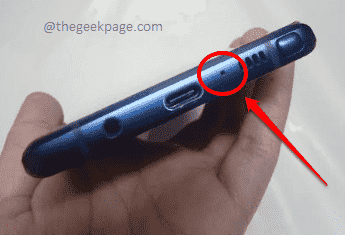
- 2481
- 561
- Ricardo Gottlieb
Anda melakukan panggilan suara dengan teman Anda dan teman Anda mengeluh bahwa suara Anda tidak jelas. Sebagian besar, tanggapan Anda adalah, "cuaca buruk, masalah, masalah koneksi". Nah, apakah itu benar -benar masalah dengan jaringan Anda? Atau apakah ada yang salah dengan mikrofon Anda? Kami tahu bahwa Anda bingung dan Anda menginginkan jawaban. Nah, sekarang saatnya untuk menggali jawaban itu.
Jadi, pertama-tama kami akan menyarankan agar Anda merekam suara Anda sendiri menggunakan aplikasi rekaman suara asli yang datang dengan ponsel Anda. Setelah Anda merekam suara Anda, coba dengar dan periksa apakah ada yang salah dengannya. Jika ada sesuatu yang salah, Anda dapat menyimpulkan bahwa ada masalah dengan mikrofon Anda.
Sekarang sebagai pertolongan pertama paling mendasar untuk perangkat Anda, kami akan menyarankan Anda mengulang kembali itu sekali. Sebagian besar masalah perangkat Android diselesaikan dengan restart sederhana. Jika masalahnya masih belum terselesaikan, silakan coba solusi yang tercantum dalam artikel ini satu per satu. Kami yakin Anda tidak akan kecewa!
Daftar isi
- Solusi 1: Periksa apakah case telepon memblokir lubang port mikrofon
- Solusi 2: Bersihkan port mikrofon
- Solusi 3: Tutup aplikasi perekaman jika berjalan
- Solusi 4: Nyalakan mode pesawat terbang dan kemudian matikan
- Solusi 5: Matikan Bluetooth
- Solusi 6: Boot Up dalam Safe Mode
- Solusi 7: Reset Preferensi Aplikasi
- Solusi 8: Periksa pembaruan perangkat lunak android
- Solusi 9: Pabrik mengatur ulang perangkat Android
Solusi 1: Periksa apakah case telepon memblokir lubang port mikrofon
Jika Anda memiliki kasing pelindung untuk ponsel Anda, pastikan casingnya tidak menghalangi lubang port mikrofon. Lubang port mikrofon biasanya terletak di bagian bawah perangkat Anda. Namun, itu bisa berada di lokasi yang berbeda juga, berdasarkan produsen dan model ponsel Anda. Yang utama adalah, Lubang mikrofon tidak boleh diblokir.
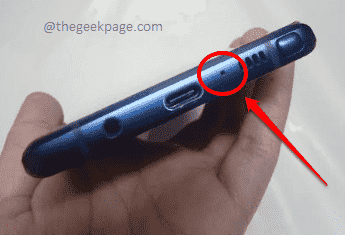
Solusi 2: Bersihkan port mikrofon
Sekarang jika lubang port mikrofon tidak diblokir dan tetap saja Anda menghadapi masalah dengan mikrofon, maka itu bisa jadi karena lubang port mikrofon Anda kotor. Dalam hal itu, Cobalah membersihkan lubang mikrofon yang biasanya terletak di bagian bawah perangkat Anda. Anda dapat membersihkan lubang menggunakan jarum tipis, pin, atau yang serupa.
Solusi 3: Tutup aplikasi perekaman jika berjalan
Alasan lain mengapa mikrofon Anda tidak berfungsi karena aplikasi perekaman mungkin mengakses mikrofon. Tarik panel notifikasi Anda dan periksa apakah ada aplikasi perekaman yang berjalan atau tidak. Jika aplikasi perekaman sedang berjalan, Hentikan dan kemudian periksa apakah masalah dengan mikrofon Anda sudah diperbaiki atau tidak.
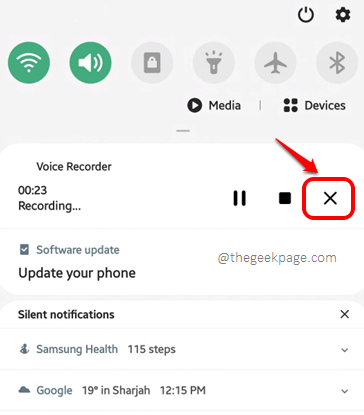
Solusi 4: Nyalakan mode pesawat terbang dan kemudian matikan
Terkadang masalah sebenarnya bisa karena jaringan. Dalam hal ini, Anda perlu menarik panel pemberitahuan Anda dan Nyalakan mode pesawat terbang dengan mengetuk Mode pesawat ikon. Tunggu sebentar dan kemudian putar mundur. Periksa apakah masalah mikrofon Anda sekarang sudah diperbaiki.
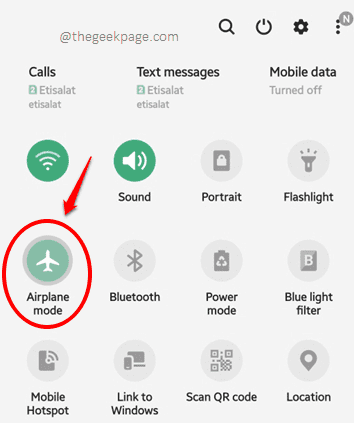
Solusi 5: Matikan Bluetooth
Juga, jika perangkat Android Anda terhubung ke beberapa perangkat lain menggunakan koneksi Bluetooth, mikrofon Anda mungkin diakses oleh perangkat itu. Dalam hal ini, itu tidak akan berhasil untuk Anda. Jadi, tarik panel pemberitahuan Anda dan pastikan Bluetooth Koneksi diputar mati, seperti yang ditunjukkan pada tangkapan layar di bawah ini.
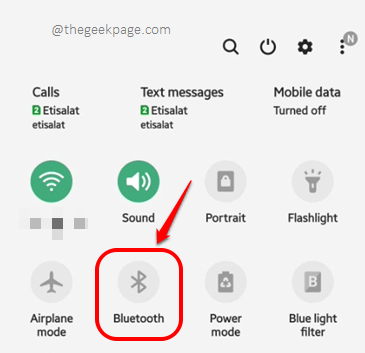
Solusi 6: Boot Up dalam Safe Mode
Dalam solusi ini, mari kita boot perangkat Anda dalam mode aman dan periksa apakah mikrofon Anda berfungsi dengan baik dalam mode boot. Mode boot hanya akan memungkinkan aplikasi dan layanan dasar. Itu akan menonaktifkan semua aplikasi pihak ketiga. Jadi jika mikrofon Anda baik-baik saja dalam mode boot, maka masalah ini dapat disebabkan karena aplikasi pihak ketiga dan kami dapat dengan cepat melanjutkan untuk menemukan pelakunya dari aplikasi pihak ketiga Anda yang diinstal.
Langkah 1: Pers panjang itu Tombol power untuk melihat Opsi Daya menu.
Seperti berikutnya, pers panjang di Matikan opsi untuk melihat Mode aman menu.
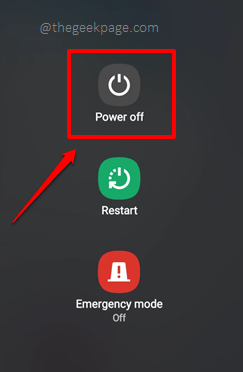
Langkah 2: Itu dia. Tekan saja Mode aman Opsi untuk mem -boot ponsel Anda dalam mode aman.
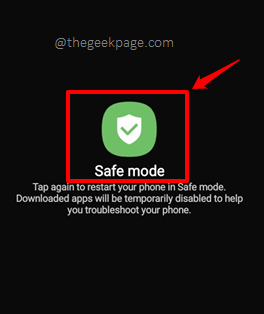
Setelah telepon sepatu bot dalam mode aman, periksa apakah mikrofon Anda baik -baik saja atau tidak. Jika baik-baik saja, pasti masalah ini disebabkan karena aplikasi pihak ketiga terpasang. Kamu bisa mengulang kembali ponsel Anda untuk memasuki mode normal sekarang. Setelah perangkat boot ke mode normal, ikuti langkah -langkah di bawah ini untuk menemukan aplikasi yang menyebabkan Anda kesulitan.
Langkah 3: Luncurkan Pengaturan aplikasi dengan mengklik ikonnya.
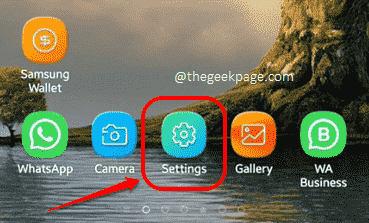
Langkah 4: Dari layar Pengaturan, klik pada Aplikasi pilihan.
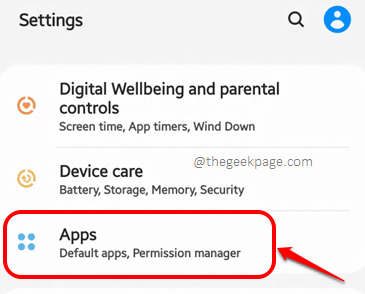
Langkah 5: Sekarang di Aplikasi layar, klik pada 3 Titik Vertikal Ikon hadir di sudut kanan atas layar.
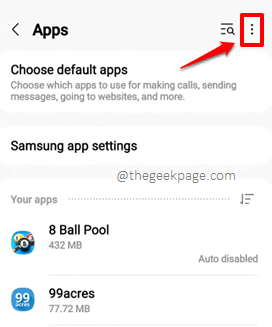
Langkah 6: Seperti berikutnya, dari daftar opsi yang tersedia, klik pada Manajer Izin pilihan.
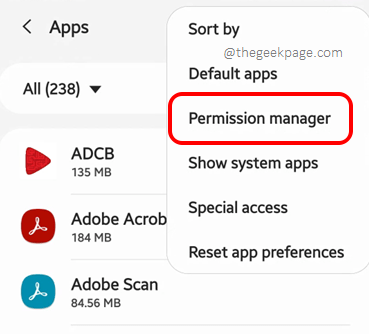
Langkah 7: Di Manajer Izin layar, temukan dan klik pada Mikropon izin.
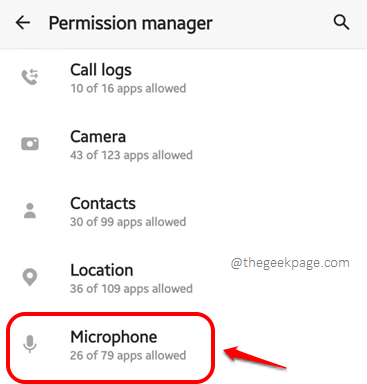
Langkah 8: Sekarang semua aplikasi yang dapat mengakses mikrofon Anda mendapatkan terdaftar di depan Anda. Jika Anda dapat dengan mudah mengetahui yang mana aplikasi mungkin mengganggu mikrofon Anda hanya dengan melihat daftar, maka Anda dapat langsung memilihnya kliking di atasnya.
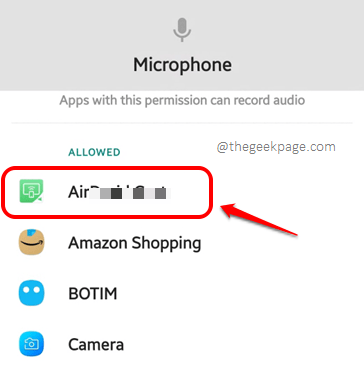
Langkah 9: Sekarang Anda harus memilih tombol radio terhadap Membantah opsi untuk mencabut izin mikrofon aplikasi yang dicurigai.
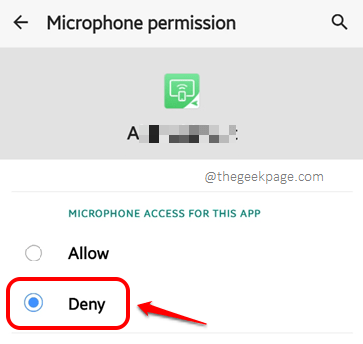
Anda dapat mencoba memeriksa apakah mikrofon Anda berfungsi dengan baik atau tidak setelah melakukan langkah -langkah di atas. Jika masih memiliki masalah, maka mencabut izin mikrofon dari semua aplikasi di Langkah 7 dan kemudian periksa apakah mikrofonnya baik -baik saja. Jika mikrofon baik -baik saja dengan langkah itu, maka berikan izin mikrofon hanya untuk aplikasi yang paling diperlukan dan periksa apakah itu memperbaiki masalah Anda.
Solusi 7: Reset Preferensi Aplikasi
Jika masalah Anda masih belum terselesaikan, mari kita coba mengatur ulang Preferensi aplikasi Anda.
Langkah 1: Luncurkan Pengaturan aplikasi.
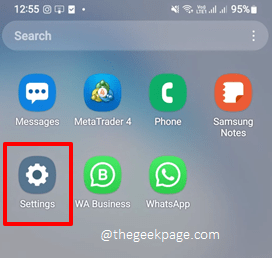
Langkah 2: Dari Pengaturan layar, klik pada Aplikasi pilihan.
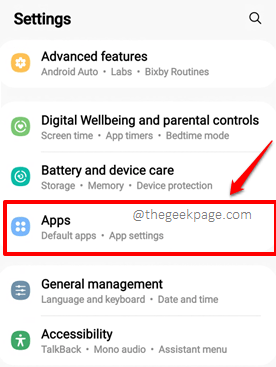
Langkah 3: Seperti berikutnya, di Aplikasi layar, klik pada 3 Titik Vertikal ikon di sudut kanan atas.
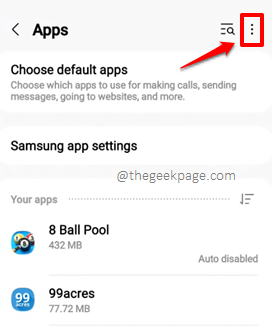
Langkah 4: Memilih Setel ulang preferensi aplikasi Opsi dari menu yang tersedia.
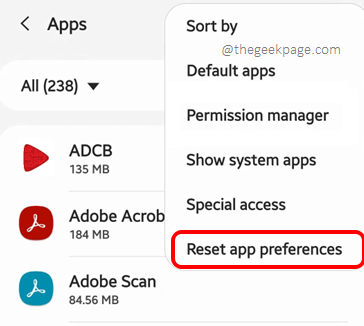
Langkah 5: Ketika jendela konfirmasi berikut terbuka, tekan Mengatur ulang opsi untuk melanjutkan.
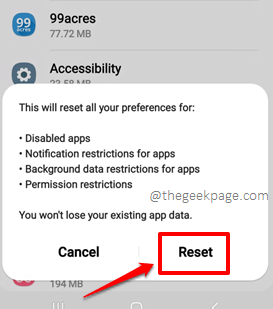
Solusi 8: Periksa pembaruan perangkat lunak android
Terkadang masalah ini dapat terjadi jika perangkat Anda kehilangan pembaruan perangkat lunak penting. Jadi, dalam solusi ini, mari kita periksa pembaruan sistem.
Langkah 1: Sekali lagi, klik pada Pengaturan Aplikasi dari laci aplikasi untuk meluncurkannya,
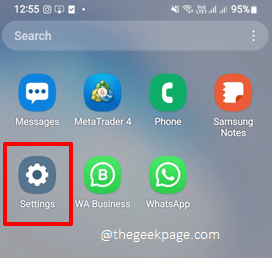
Langkah 2: Sekarang di Pengaturan layar, klik pada Pembaruan perangkat lunak pilihan.
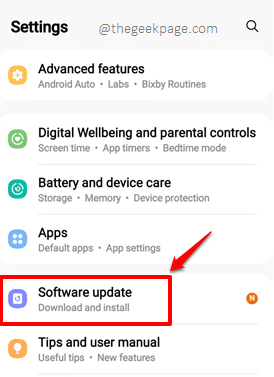
Langkah 3: Seperti berikutnya, klik pada Unduh dan pasang pilihan.
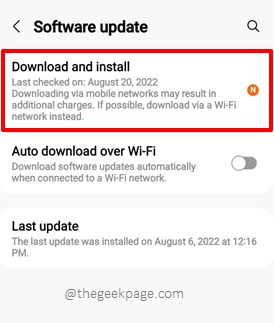
Langkah 4: Jika Anda memiliki pembaruan yang tertunda yang tersedia, Unduh Tombol akan tersedia di layar yang mengikuti. Klik untuk melanjutkan dengan mengunduh pembaruan.
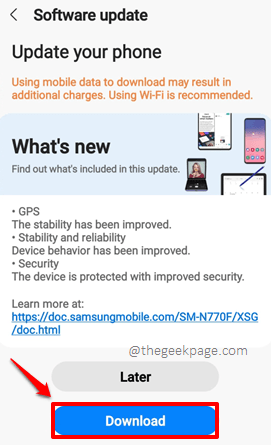
Setelah pembaruan diunduh, Anda akan diminta mengulang kembali perangkat Anda. Lanjutkan dengan restart. Selama proses restart, pembaruan yang diunduh akan diinstal di perangkat Anda. Setelah itu, perangkat akan boot. Setelah itu terjadi, periksa apakah Anda menghadapi masalah dengan mikrofon Anda.
Solusi 9: Pabrik mengatur ulang perangkat Android
Jika tidak ada solusi di atas yang berhasil untuk Anda, kami sekarang dapat mencoba menyusun ulang pabrik perangkat Android Anda. Ini pasti akan menyelesaikan masalah jika itu adalah masalah perangkat lunak. Namun, ingat pabrik yang mengatur ulang perangkat Anda akan membersihkan perangkat Anda. Jadi ambil cadangan semua data Anda sebelum Anda melanjutkan operasi ini. Juga, pastikan perangkat Anda memiliki daya baterai yang cukup.
Langkah 1: Klik pada Pengaturan Aplikasi dari laci aplikasi.
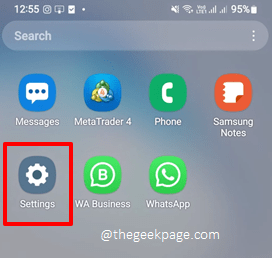
Langkah 2: Seperti berikutnya, gulir ke bawah dan klik pada Manajemen umum pilihan.
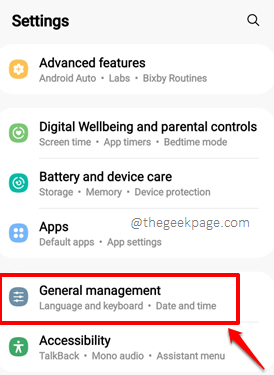
Langkah 3: Di Manajemen umum layar, klik pada Mengatur ulang opsi berikutnya.
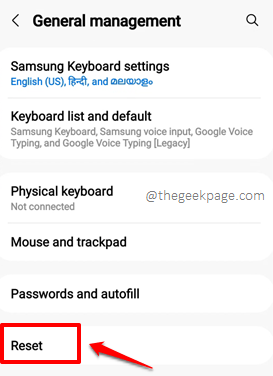
Langkah 4: Sekarang, dari Mengatur ulang opsi tersedia, klik pada yang mengatakan Reset data pabrik. Saat diminta konfirmasi, konfirmasikan operasi. Itu dia. Biarkan proses berjalan sampai selesai. Ini biasanya membutuhkan waktu. Setelah itu, periksa apakah masalah Anda diselesaikan atau tidak.
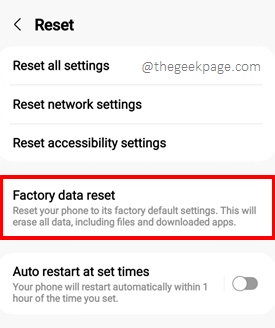
Catatan: Berdasarkan versi ponsel dan model OS Anda, gambar dan langkah -langkah yang disebutkan dalam artikel ini mungkin sedikit berbeda. Tolong beri tahu kami di bagian komentar jika Anda merasa sulit untuk mengetahui konfigurasi yang benar di perangkat Anda.
Kami semua senang mendengar metode mana yang memperbaiki masalah ini untuk Anda, tolong beri tahu kami di bagian komentar. Nantikan trik teknis, tip, solusi, how, dan hacks yang lebih keren.
- « Dolby Atmos tidak berfungsi di windows 11/10 fix
- Perselisihan mikrofon tidak berfungsi pada iPhone [diselesaikan] »

